Энидеск - популярная программа для удаленного доступа. Однако иногда пользователи сталкиваются с тем, что Энидеск не подключается к сети. Давайте разберемся, почему это происходит.
Основные причины, по которым Энидеск не подключается к сети
Существует несколько распространенных причин, из-за которых возникают проблемы с подключением Энидеска:
- Сбои на стороне серверов Энидеска, обновления инфраструктуры;
- Проблемы с интернет-соединением на локальном компьютере;
- Некорректные настройки VPN, прокси-сервера, брандмауэра/файервола;
- Устаревшая версия клиента Энидеска на компьютере;
- Некорректные дата, время или часовой пояс в системных настройках;
- Заблокированные порты, необходимые для работы Энидеска.
Рассмотрим подробнее каждую из этих причин.
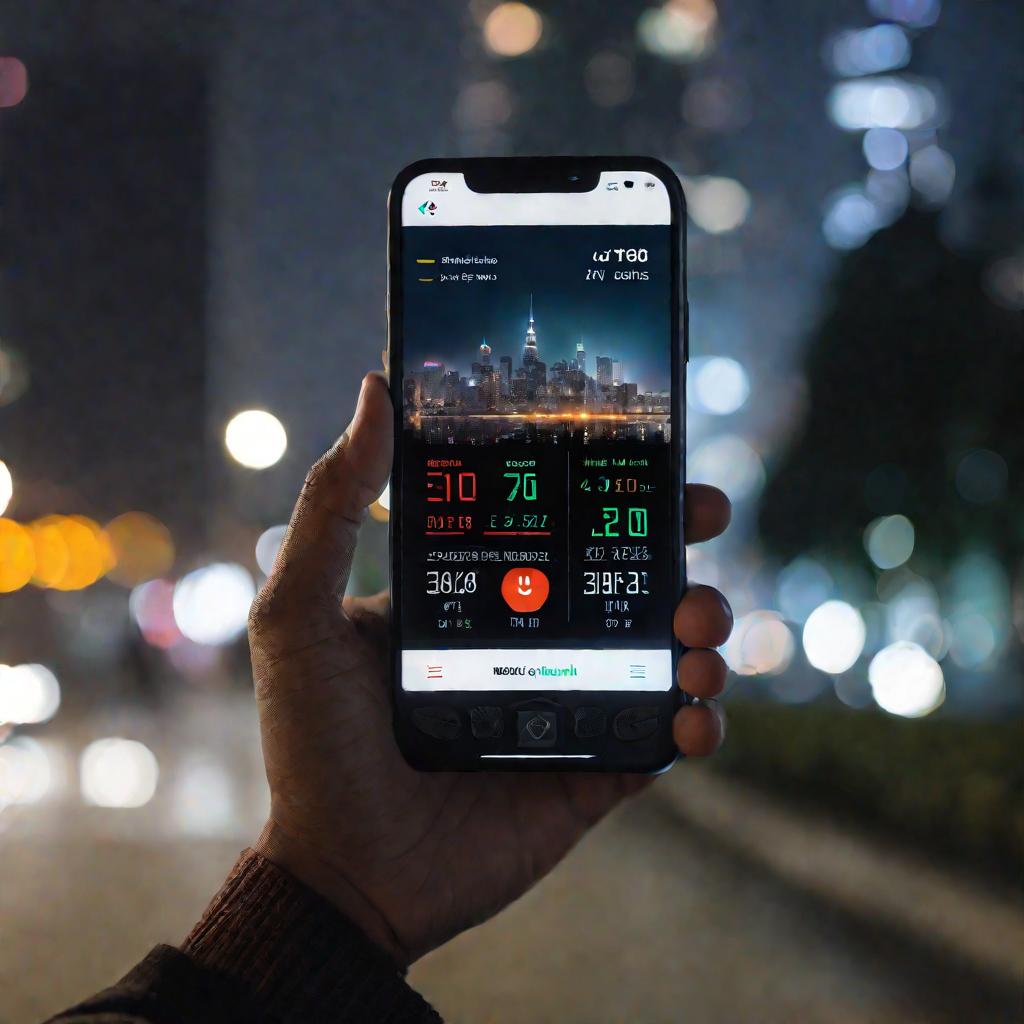
Сбои на стороне серверов Энидеска
Энидеск, как и любое сетевое ПО, зависит от инфраструктуры серверов компании-разработчика. Время от времени на этих серверах происходят технические работы, обновления, которые могут привести к временным сбоям в работе программы.
Например, при запуске Энидеск не может получить доступ к списку серверов-ретрансляторов, что препятствует установлению соединения с удаленным компьютером. В этом случае стоит набраться терпения и повторить попытку чуть позже.
Проблемы с интернет-соединением
Очевидно, что без стабильного интернет-соединения Энидеск не сможет полноценно функционировать. Даже если все остальные причины устранены, сбои в работе роутера, Wi-Fi или модема не позволят программе выполнить подключение к удаленному компьютеру.
Поэтому первым делом всегда стоит проверить работу интернета с помощью других приложений - браузера, мессенджеров. Также полезно выполнить команду ping или nslookup в консоли:
ping anydesk.com nslookup access.anydesk.comЭто поможет выявить проблемы на сетевом уровне.

Настройки VPN, прокси, брандмауэра
Дополнительные сетевые службы - VPN, прокси-серверы, а также брандмауэры часто блокируют соединения, устанавливаемые различными приложениями. Энидеск - не исключение.
Чтобы проверить, не являются ли эти службы причиной проблем с Энидеском, рекомендуется временно отключить их и повторить попытку подключения. Также в их настройках стоит разрешить работу Энидеска - добавить его в список исключений.
Как диагностировать проблему
Чтобы выяснить точную причину, по которой Энидеск не подключается к сети, можно воспользоваться несколькими способами диагностики.
Проверка доступности интернета
Прежде всего, убедитесь, что интернет работает исправно, с помощью браузера или утилиты ping. Также попробуйте загрузить какие-либо файлы - проверьте скорость. Если с интернетом все в порядке, искать неполадку стоит дальше.
Мониторинг работы Энидеска
Сам Энидеск при работе ведет подробные логи с информацией о процессе установления соединения. Их анализ поможет определить, на каком этапе возникает сбой.
Например, если Энидеск не может получить доступ к списку ретрансляторов - значит, дело в проблемах со стороны сервера или сети. Если же список получен, но возникают ошибки при попытках подключения, то стоит искать проблему на компьютере - в настройках Энидеска, антивируса и т.п.
Детальные логи работы Энидеска можно найти в следующих папках:
- C:\ProgramData\AnyDesk
- C:\Users\%username%\AppData\Roaming\AnyDesk
Фильтруя логи по времени запуска Энидеска, можно найти соответствующие записи и проанализировать их.
Еще один способ диагностики - использовать специальные утилиты вроде WireShark, которые позволяют отслеживать сетевой трафик и анализировать пакеты данных, передаваемые при работе Энидеска.
Поиск блокирующего ПО
Зачастую причиной проблем с Энидеском становится другое программное обеспечение на компьютере - чаще всего антивирус или файервол. Они могут блокировать соединения или сетевые порты, критичные для работы Энидеска.
В этом случае помогает поочередное отключение других приложений или служб в поисках той, которая блокирует Энидеск. Как только программа-«блокировщик» найдена - ее нужно добавить в список исключений или разрешений соответствующего ПО.
Таким образом можно диагностировать и устранить целый класс проблем, из-за которых Энидеск не подключается к сети. Но это не всегда помогает - иногда нужно применить более серьезные методы по «спасению» ПО. О них - в следующей главе.
Устранение неполадок в работе Энидеска
Если диагностика не выявила проблем с интернет-соединением или сторонним ПО, стоит перейти непосредственно к поиску и устранению сбоев в работе самого Энидеска.
Обновление Энидеска до актуальной версии
Зачастую причиной неполадок становится устаревшая версия программы Энидеск на компьютере. Разработчики регулярно выпускают обновления, исправляющие ошибки и уязвимости.
Поэтому первым делом необходимо проверить наличие обновлений Энидеска и установить последнюю версию с официального сайта программы. Часто это позволяет решить проблему с подключением к сети.
Переустановка Энидеска
Если обновление не помогло, следующий шаг - переустановка Энидеска. Иногда в процессе работы программы происходит повреждение ее файлов, что приводит к сбоям.
Переустановка позволяет вернуть программу к изначальному рабочему состоянию. Лучше всего произвести ее с помощью специальной утилиты, указав параметр --remove-first, который полностью удалит старые файлы перед установкой новых.
AnyDeskInstaller.exe --remove-firstОчистка конфигурационных файлов
Еще один распространенный способ реанимировать работу Энидеска - удалить его конфигурационные файлы. Они хранятся в следующих папках:
- C:\ProgramData\AnyDesk
- C:\Users\%username%\AppData\Roaming\AnyDesk
После очистки этих каталогов и перезапуска Энидеск создаст конфиги заново, что может помочь избавиться от ошибок.
Изменение паролей доступа
Почему еще ани деск может быть отключен от сети. Сбои при подключении могут возникать, если злоумышленник получил несанкционированный доступ к Энидеску с использованием украденных учетных данных.
В этом случае обязательно нужно изменить пароль доступа к программе. Также стоит сканировать компьютер на наличие вирусов или шпионских программ, которые могли похитить пароль.
Выбор другого сервера подключения
Иногда причина ошибок кроется в недоступности или перегрузке конкретного сервера-ретранслятора из списка, который использует Энидеск. Можно попробовать выбрать для подключения другой сервер в этом списке.
Также существуют утилиты вроде AniTunnel, которые позволяют подключить Энидеск к специализированным высокоскоростным серверам. Это часто помогает решить проблему.
Рекомендации по бесперебойной работе
Чтобы минимизировать вероятность сбоев Энидеска в будущем, можно применить несколько полезных рекомендаций.
Резервирование интернет-канала
Рекомендуется настроить резервный канал доступа в интернет через сотовую связь - как мобильный Wi-Fi, так и подключение смартфона в режиме модема. Это позволит использовать Энидеск даже при выходе из строя основного интернет-канала.
Маскировка трафика Энидеска
Специальные утилиты позволяют "маскировать" сетевые пакеты от Энидеска под разрешенный трафик. Это обходит блокировки со стороны межсетевого экрана.
Использование стабильных IP-адресов
Динамические IP-адреса иногда становятся источников проблем для Энидеска. Рекомендуется использовать статические или платные IP, не меняющиеся со временем, что гарантирует стабильную связь.
Также эти советы помогут избежать в будущем ситуации когда не подключается Энидеск к сети".


























